windows10で画像やpdfファイルをクリックして「レジストリに対する値が無効です」とエラーが出た時の対処法
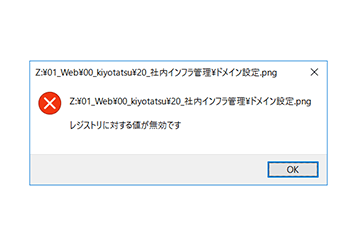
windows10において、画像やpdfファイルをクリックした時に、「レジストリに対する値が無効です」とエラーが出ましたので、その時の対処法について備忘録的にまとめておこうと思います。
目次
windows10で画像やpdfファイルをクリックして「レジストリに対する値が無効です」とエラーが出た時の対処
レジストリとは
まずはレジストリについて、調べてみましょう。
OSであるWindowsや各種ソフトウェアなどパソコンに関するあらゆる設定情報が保存されているところです。 レジストリ(registry)とは、和訳すると記録、登録という意味です。例えばパソコンの壁紙を変更したり、ソフトをインストールしたりすると、レジストリにその内容が記録され変更が加えられます。
引用:http://www.pc-master.jp/words/registry.html
通常、ユーザーがレジストリを変更する必要はありません。レジストリエディタを開けば変更可能ですが、基本的には触る必要がないからです。
「レジストリに対する値が無効です」とエラーが出た原因
こちらがエラー画面です。画像ファイルを開こうとしたら、「レジストリに対する値が無効です」のエラー表示。
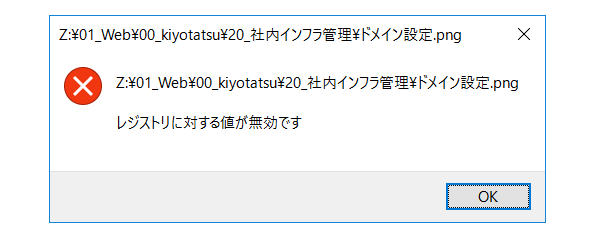
自分の場合、理由は明確でした。それは、「ユーザー名を変更して、ユーザーフォルダを移動する際、誤った操作をしたから」です。
具体的には下記の具合です。
・windowsでは、ユーザーフォルダの名前を変更する時はアカウント変更をする必要がある
↓
・「A」という名称から「B」という名称のユーザーアカウントを作成した。
↓
・「A」⇒「B」へデータコピーする際、ユーザーフォルダ階層下の隠しファイルを含めた全てのファイルを移動してしまった
↓
・「B」の環境下において、「A」の情報が混じった設定ファイルが保存されてしまった
↓
・外部アプリは正常に動くが、windows10関連のアプリが全滅した
・・・つまり、初心者がやりがちな操作をしてしまったということでした。面倒くさがらず、きちんと一部の外部アプリの設定ファイルだけ選別して、部分的に移動するべきでした。。。
対処法
アプリごとに原因調査しようとも思ったんですが、ドツボにはまりそうでしたので、OSごと初期化してしまいました。
あんまりデータを入れていないノートPCだったので、作業時間もそんなにかからず、無事に動作してくれました。(当たり前ですが・・・。)
まとめ
windows10でユーザーアカウントを作成してユーザーフォルダ名を変更する時は、データ移動時、設定ファイルなどには慎重にやるように気をつけましょう!(こんなミスする人いないと思いますが・・・。)